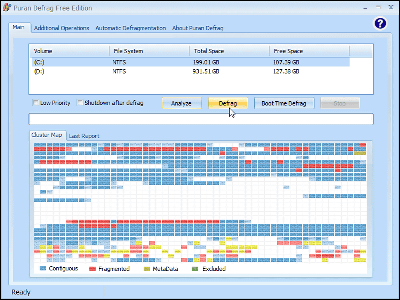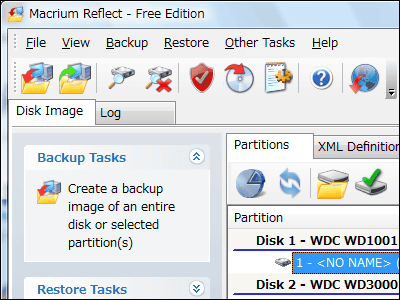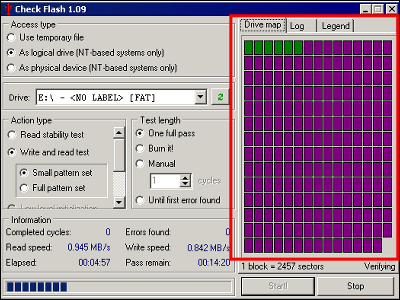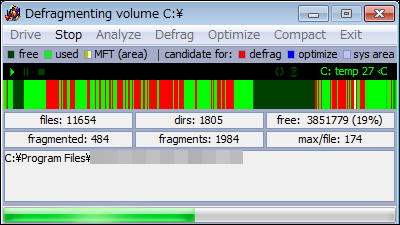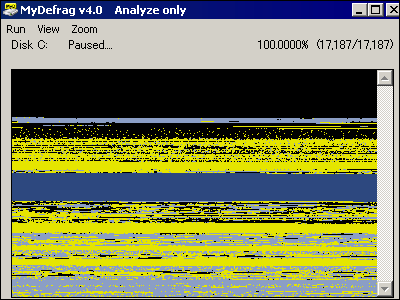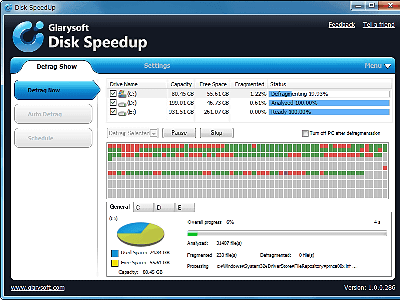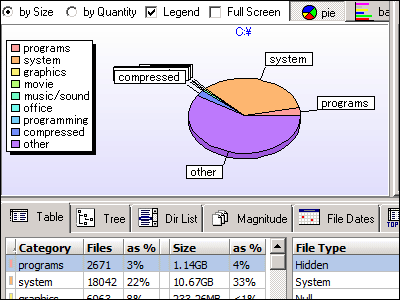パレートの法則を駆使して高速化する無料デフラグソフト「UltimateDefrag」
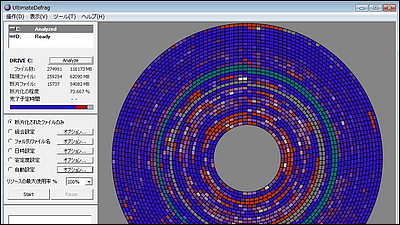
HDDのパフォーマンスを通常より4倍から6倍引き出すことも可能なデフラグソフトが「UltimateDefrag」です。複数のデフラグ方法があり、スケジュール機能なども搭載しています。高速化の仕組み、インストール、操作方法は以下から。
UltimateDefrag - The Defragger For Power Users - Trial
http://www.disktrix.com/UDFree.htm
◆高速化の仕組み
使用頻度の高いデータを全体の20%と想定し、そのデータをアクセス速度が速いディスクの外側(水色部分)に配置させ、使用頻度の低い残りの80%のデータをディスクの内側(黄色部分)に配置して、ディスクアクセスを高速化させるという仕組みです。これはパレートの法則にのっとって考えられています。
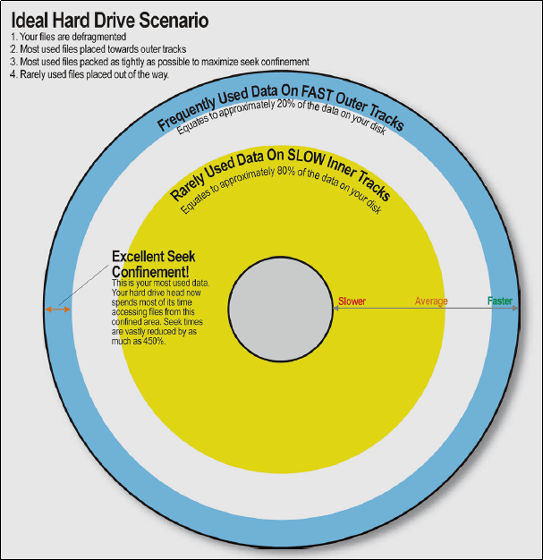
◆インストール
公式サイトの下にある入力フォームにFirst Name(名)/Last Name(姓)/Email Address(メールアドレス)を入力して「SUBMIT」をクリック。
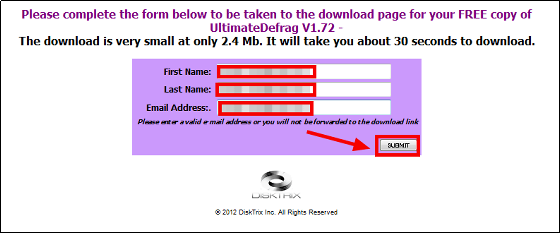
「CLICK HERE TO DOWNLOAD YOUR FREE VERSION OF ULTIMATEDEFRAG VERSION 1」をクリック.
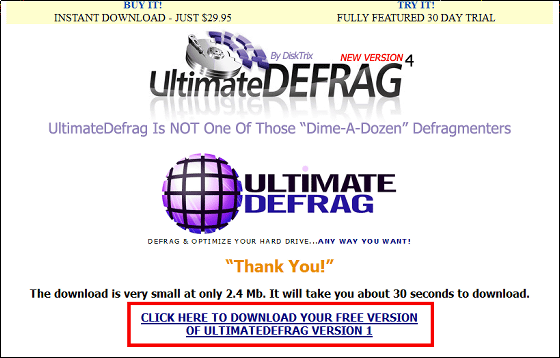
ダウンロードした実行ファイルを起動。
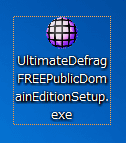
「はい」をクリック。
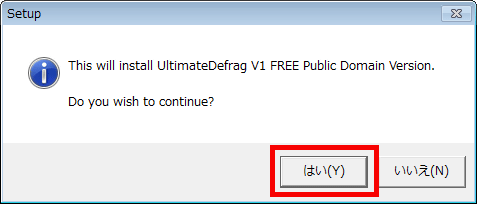
「Continue」をクリック。
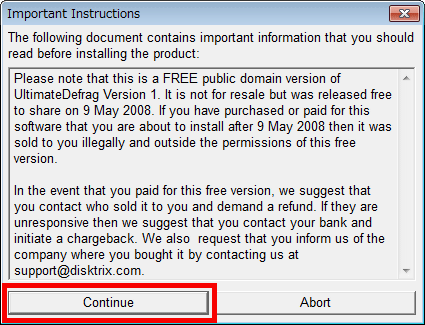
「Continue」をクリック。
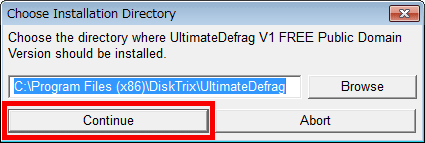
「はい」をクリック。
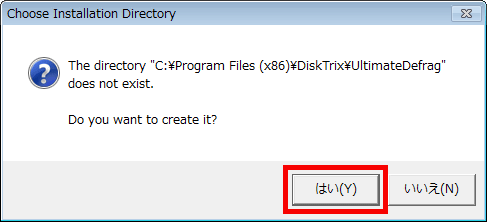
「OK」をクリックすればインストールの完了です。
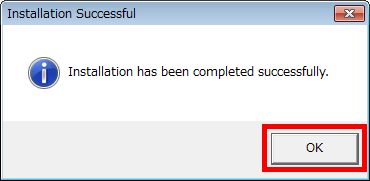
◆日本語化の設定
日本語化パッチを置いているサイトの「UltimateDefrag_ver1.0.1.72(1129)jp.zip」をクリック。
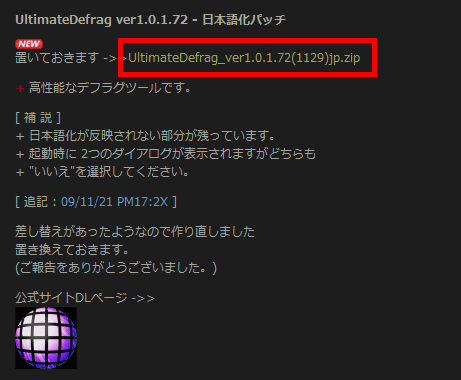
ダウンロードしたZIPファイルをExplzhなどで解凍し、実行ファイルをインストールで作成されたC:\Program Files (x86)\DiskTrix\UltimateDefragへ移動させて実行します。
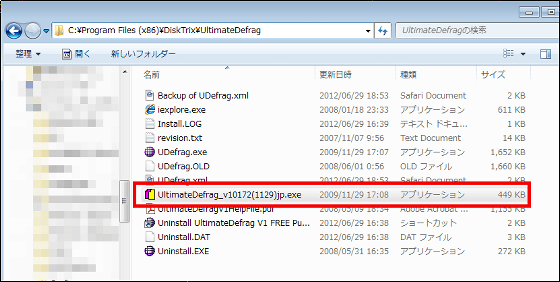
正常終了と表示されたら日本語化の完了です。最後に「OK」をクリック。
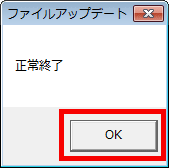
◆操作方法
デスクトップに作成された「UltimateDefrag」を起動。
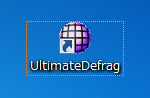
「Yes」をクリック。
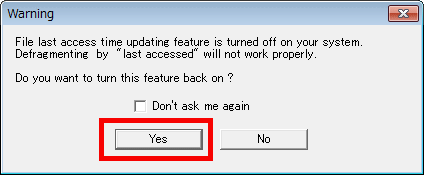
UltimateDefragをデフォルトのデフラグに設定しないので「No」をクリック。
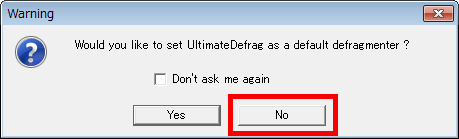
「UltimateDefrag」の操作画面が表示されます。
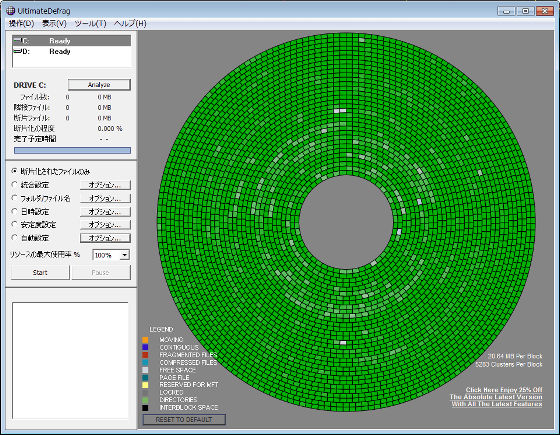
現状のCドライブを解析する場合は、「Analyze」をクリック。
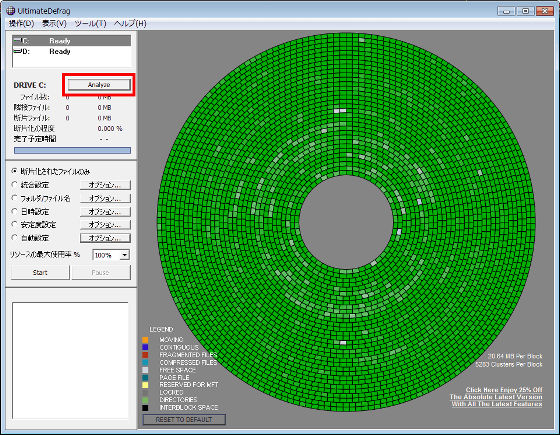
解析結果は以下の通りです。赤色部分が断片化されたファイルを表しています。
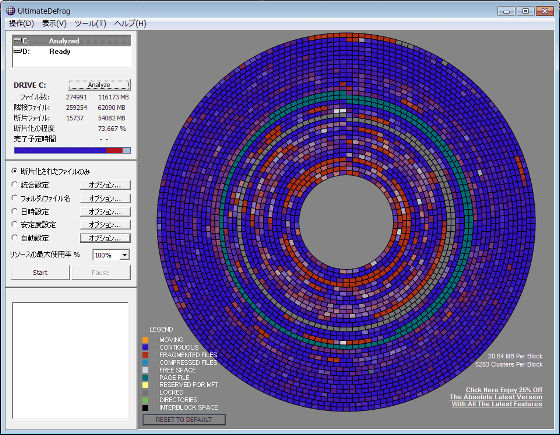
設定を考えずに自動設定でデフラグを実行する場合には、「自動設定」にチェックを入れ「Start」をクリック。
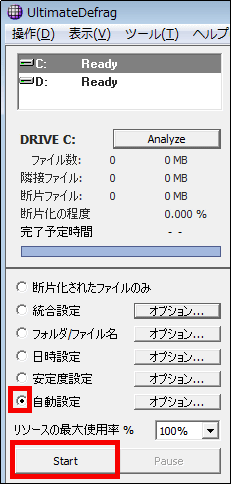
40分程度で実行完了した結果は以下の通りです。内側の断片化されたファイルは無くなりました。
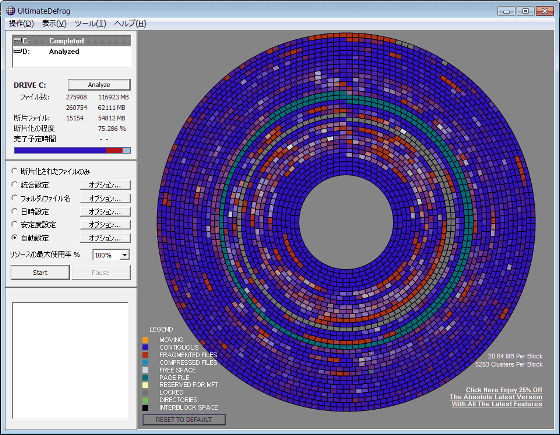
自動設定以外の選択肢は、「断片化されたファイルのみ」、ファイル/フォルダを統合する「統合設定」、名前順にディスクの外側へ移動する「フォルダ/ファイル名」、アクセス/更新/作成したものを選択して外側へ配置する「日時設定」、フォルダの更新日時順に並べ替えてファイルをアルファベット順に変更する「安定度設定」があります。
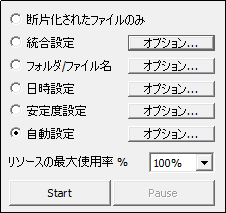
オプションでは細かい設定ができ、日時設定では外側に配置するデータを選択することも可能です。
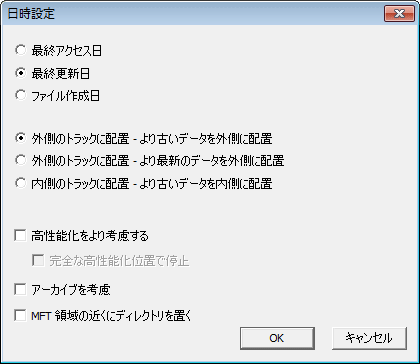
スケジュールなどの設定を行う場合は、「ツール」から「スケジュール」「オプション」「ファイルを強調」を選択。
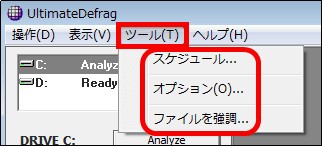
スケジュールでは、デフラグのスケジュールを細かく指定できます。
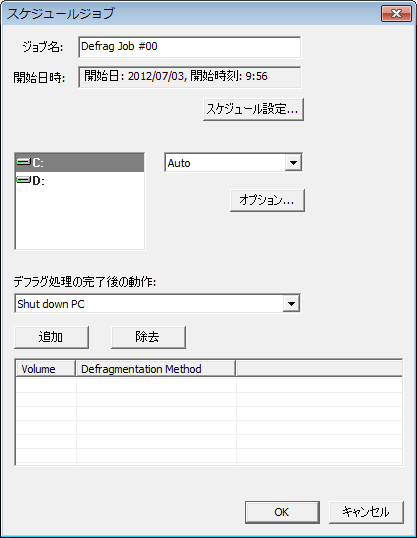
オプションでは高速化するファイル指定、起動時のブートタイムデフラグ、Layout.ini(ファイルの配置を記録したファイル)の利用などが設定できます。
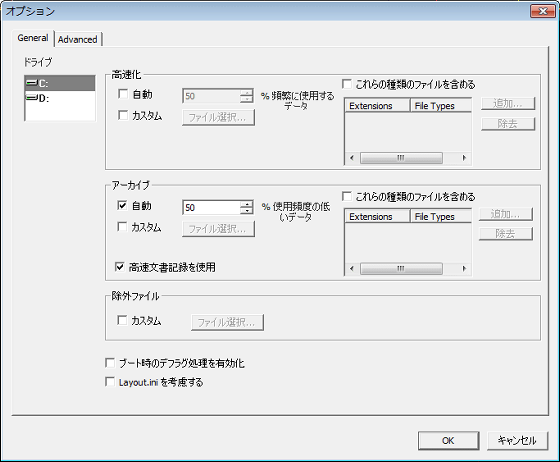
ファイルを強調の選択肢ではファイルがディスクのどこにあるかを確認できます。
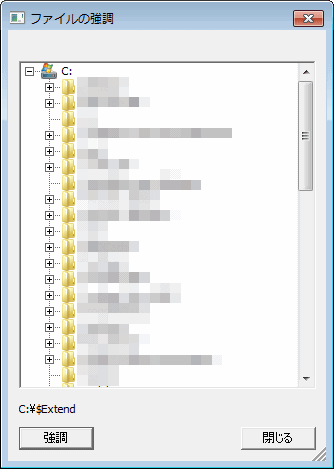
・関連記事
無料で自動デフラグやスケジュール設定も可能な高機能デフラグソフト「Glarysoft Disk SpeedUp」 - GIGAZINE
簡単にデフラグしてハードディスクを最適化・高速化できるフリーソフト「DiskTune」 - GIGAZINE
無料だが有料デフラグソフト並に高機能なフリーのデフラグソフト「MyDefrag」 - GIGAZINE
ファイルやフォルダ単位でデフラグできるフリーソフト「Defraggler」 - GIGAZINE
・関連コンテンツ
in ソフトウェア, レビュー, Posted by darkhorse_log
You can read the machine translated English article Free defragmentation software "UltimateD….